
Садржај
Можете додати граф у презентацију да бисте приказали сложене информације, као што су статистичке информације и анализа података. Кружне карте се користе за представљање различитих дијелова скупа података. Када користите дијаграм графикона у пројекцији слајдова, можете анимирати сваку секцију колача да се приказује појединачно. Ово вам омогућава да говорите о свакој категорији посебно када се појави, стављајући нагласак на сваку категорију дела, а не на цео графикон.
Упутства
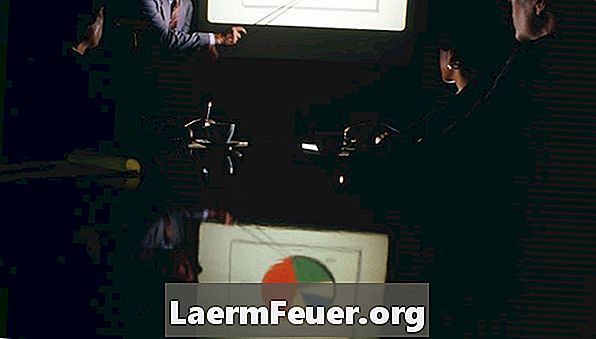
-
Кликните на слајд који желите да укључите у графикон. Изаберите "Цхарт" на картици "Инсерт" у групи "Импринтс".
-
Изаберите стил дијаграма у дијаграму "Инсерт Цхарт". На располагању вам је шест стилова тортних дијаграма. То су "Пизза", "3-Д Пизза", "Пизза Пизза", "Пизза Екплодед", "Пизза Екплодед ин 3-Д" и "Пизза Бар".
-
Замените узорке података у Екцел радном листу који се појављује. Кликните на ћелију "Продаја", Б1, узорак података и унесите нову "колону" да бисте променили ознаку графикона. Замените "1ст Крт", "Крт 2", "3 Крт" и "Крт 4" у ћелијама А2 до А5. Замените податке узорка подацима.
-
Кликните на "Датотека", а затим на "Затвори" или кликните на дугме "Затвори" у горњем десном углу миша на радном листу програма Екцел да бисте затворили податке. ПоверПоинт графикон се аутоматски ажурира на основу унетих података.
Креирајте тортни графикон
-
Изаберите анимацију из менија "Више" на картици "Анимација" у групи "Анимација".
-
Кликните на "Аниматион Панел" на картици "Анимација" у групи "Адванцед Аниматион".
-
Изаберите "Еффецт оптионс" у каскадној стрелици поред анимације у панелу "Анимација".
-
Кликните на картицу "Анимација графикон" на екрану "Еффецт" и одаберите "По категорији" у "Групи по"
-
Кликните на "Ок"
Анимирајте категорије тортног графикона
Како
- У радни лист програма Екцел можете да унесете више ознака категорије и података. Само будите сигурни да кликнете на доњи леви угао плаве линије и повуците да бисте обухватили све ваше податке. Ово подешава опсег података.